Top 5 načina za popravak Svjetiljka ne radi na iPhoneu
"Imao sam svoj iPhone 6 Plus nekoliko tjedana ibljesak i svjetiljka počeli su raditi, a zatim su se zaustavili. Nakon nekoliko razgovora s Appleom i sa mnom u potrazi na Googleu u isto vrijeme, ja sam ga isključio i bljeskalica i svjetiljka radili u redu. Ali nakon nekog vremena ponovno je onemogućen. Se bilo tko znati kako to škripac iPhone bljeskalicu neće "raditi probleme?"
Nedavno su neki korisnici iPhonea to prijavilinjihova iPhone kamera i svjetiljka ne rade nakon ispuštanja, iOS ažuriranja ili oštećenja zbog vode. Drugi su također susreli svjetiljku koja je postala siva i ne reagira. Zapravo, svjetiljka značajka na iPhone ne radi uvijek znači hardverski problem. U većini slučajeva problem možete riješiti nekim jednostavnim metodama. Ovdje ćemo vam podijeliti 5 jednostavnih načina za popravljanje problema s bljeskalicom za iPhone u roku od nekoliko minuta.
- Dio 1: Zajednički načini kako popraviti Svjetiljku Opcija na iPhone ne radi
- Dio 2: Ultimate Rješenje za popravak Disabled iPhone Svjetiljka
Dio 1: Zajednički načini kako popraviti Svjetiljku Opcija na iPhone ne radi
Prva metoda: ponovno pokrenite iPhone
Ova se metoda čini jednostavnom, ali stvarno učinkovitomnačin kako popraviti puno iPhone aplikacija zamrzavanje i zaglavi pitanja. Samo pritisnite i držite gumb za spavanje / buđenje i povucite klizač kada se pojavi. Kada je telefon isključen, učinite isto - pritisnite i držite gumb za spavanje / buđenje kako biste ga uključili.

Metoda 2: Resetiraj sve postavke
Opcija Vraćanje svih postavki omogućuje vam da poništiteu postavkama na vašem iPhone uređaju u prvobitno stanje, nećete izgubiti dokumente, datoteke i instalirane aplikacije u tom procesu. Idite na Postavke, Općenito, dodirnite Vraćanje i odaberite Poništi sve postavke.

Treća metoda: ažuriranje sustava iOS
Kao što smo spomenuli, ikona svjetiljke za iPhonene radi obično zbog problema sa softverom. Stoga je potrebno ažurirati softver na najnoviju verziju. Prije nego izvršite ažuriranje, provjerite je li vaš uređaj potpuno napunjen i spojite se na Wi-Fi mrežu.

Idite na Postavke, Općenito, Ažuriranje softvera. Dodirnite Preuzmi i instaliraj da biste dobili najnoviju verziju iOS-a.
Četvrta metoda: Vratite iPhone
Mnogi korisnici vraćaju obnovu kao konačno rješenje za bilo kakve probleme vezane za iOS, jer će ova opcija izbrisati sve podatke. Stoga prije vraćanja ne zaboravite napraviti sigurnosnu kopiju iPhone uređaja.
Spojite iPhone na računalo i pokrenite iTunes. Kliknite gumb "Vrati", a skočni prozor će od vas tražiti da vratite uređaj. Kliknite "Vrati" da biste pokrenuli postupak. Nakon obnavljanja, svjetiljka će dobro raditi u vašem uređaju u većini slučajeva.
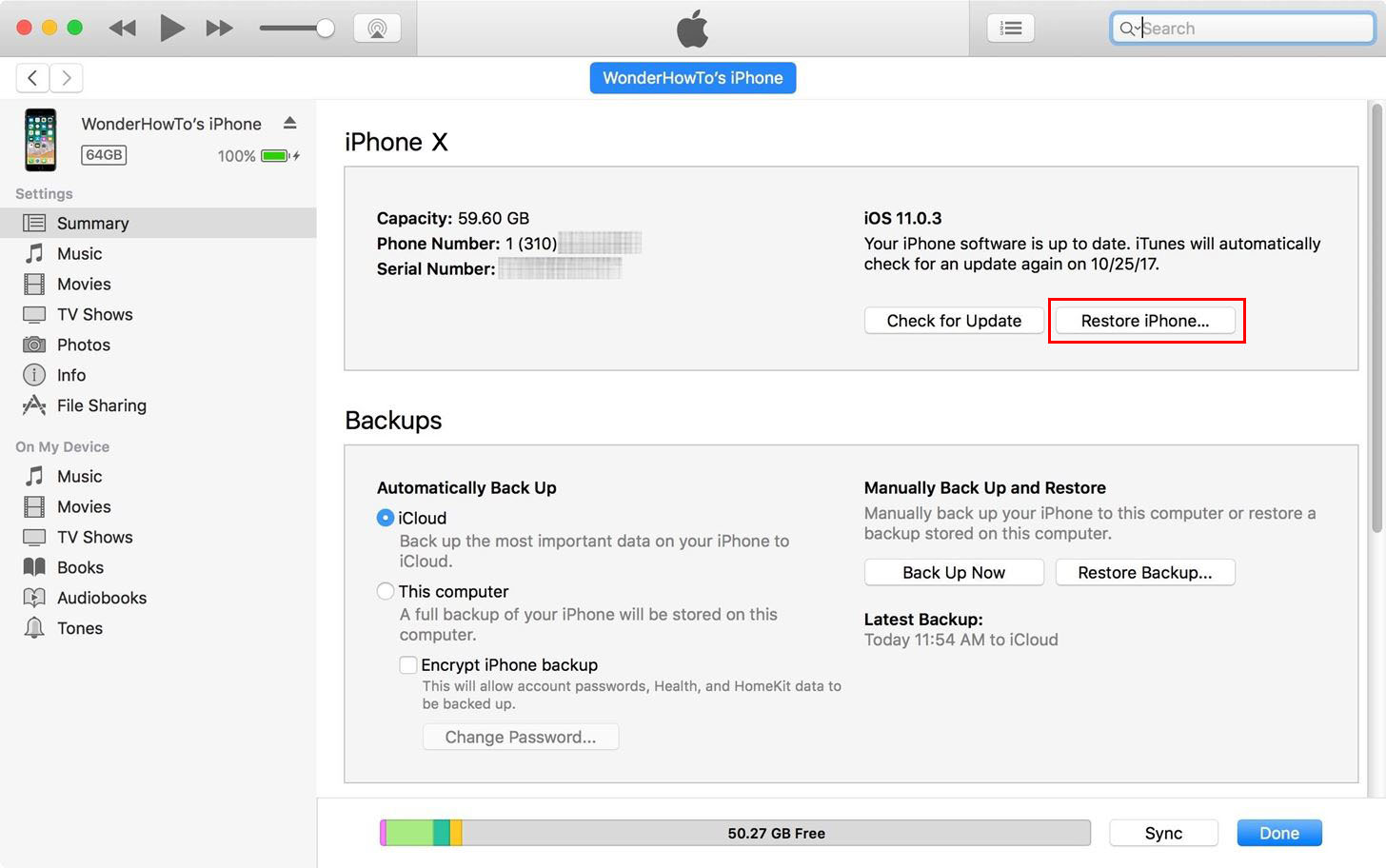
Dio 2: Ultimate Rješenje za popravak Disabled iPhone Svjetiljka
Ako je bljeskalica na vašem iPhoneu i dalje onemogućenanakon što isprobate gore navedene 4 metode, možda će vam trebati alat treće strane. Ovdje vam preporučamo Tenorshare ReiBoot-svestrani softver ne samo da pomaže u popravljanju iPhone svjetiljke neće raditi, nego i popravlja sve vrste problema sa iOS-om. Besplatno preuzimanje i slijedite korake u nastavku:
- Povežite iPhone s računalom i pokrenite Tenorshare ReiBoot. Kliknite "Enter Recovery Mode" (Način rada za oporavak) da biste iPhone postavili u način rada za oporavak unutar nekoliko sekundi.
- Nakon nekog vremena kliknite "Exit Recovery Mode" da biste izašli iz načina rada za oporavak.
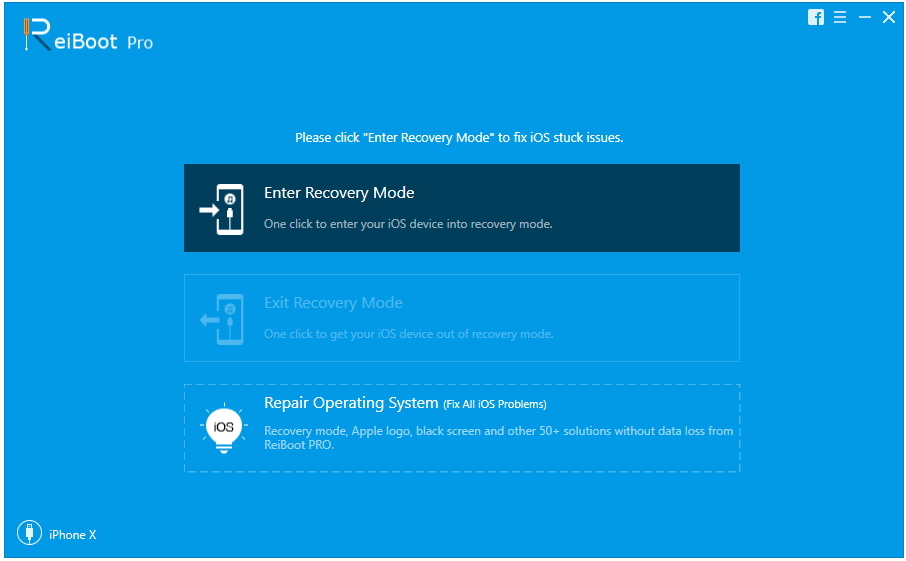
Sada možete provjeriti svjetiljku na vašem iPhoneu ividjeti radi li ili ne. Ako bljeskalica i dalje ne radi, upotrijebite Tenorshare ReiBoot za popravak operativnog sustava. Nakon postupka popravka, uređaj će se automatski ponovno pokrenuti i problemi s bljeskalicom na iPhoneu biti će uspješno riješeni.










